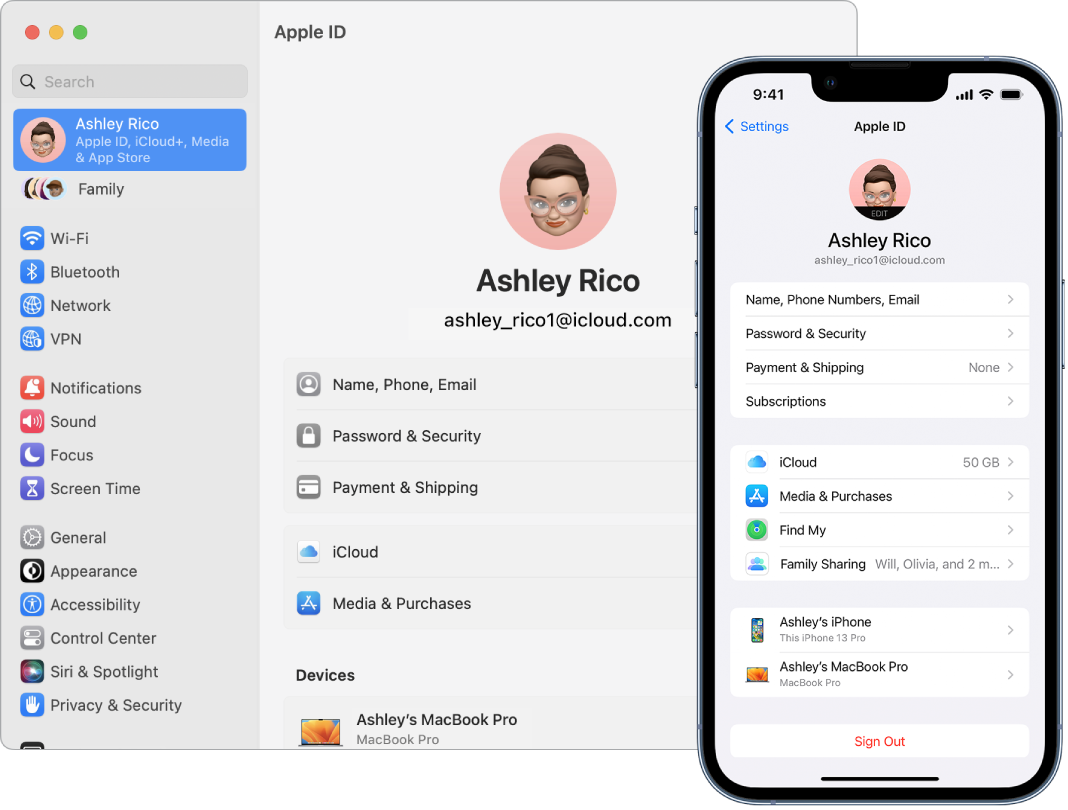MacBook ProでiCloudおよび連係を使う
iCloudを使用すると、自分の情報をすべてのデバイスで最新の状態に保ったり、友達や家族と共同作業したりできます。iCloudを使い、iPhone、iPad、iPod touch、またはApple Watchに同じApple IDでサインインすると、MacBook Proはそれぞれのデバイスとシームレスに連係します。ファイルを転送したり、書類を共有および編集したり、iPhoneのカメラをMacBook ProのWebカメラとして使用したり、デバイス間でタスクを引き継いだり、購入したものやストレージをファミリー共有で共有したりできます。
Macを初めて設定するときにiCloudをオンにしていなかった場合は、「システム設定」を開き、サイドバーの「Apple IDでサインイン」をクリックしてから、Apple IDでサインインするか、Apple IDがない場合は新しいApple IDを作成します。サインインしたあと、「iCloud」をクリックしてから、iCloud機能をオンまたはオフにします。詳しくは、「macOSユーザガイド」の「MacでiCloud機能を設定する」を参照してください。
すべてのデバイスからコンテンツにアクセスする。iCloudを使うと、書類、写真、ビデオをデバイス間で安全に保存、編集、共有できるので、常に最新の状態に保たれます。始めるには、MacでiCloudのコンテンツにアクセスするを参照してください。
MacBook Pro をほかのデバイスと使う。連係機能を使うと、MacBook Proとその他のデバイス間でコンテンツをシームレスに移動できます。各デバイスで同じApple IDを使ってサインインするだけで、MacBook Proとデバイスが互いに近くにある場合には、これらを便利に連係させることができます。あるデバイスで開始したFaceTime通話などのタスクを別のデバイスで完了させたり(MacでHandoffを使うを参照)、iPhoneをMacBook ProのWebカメラとして使用したり(Macで連係カメラを使うを参照)、デバイス間でコピー&ペーストしたり(Macでユニバーサルクリップボードを使うを参照)、MacBook Proで電話を受けたりSMS/MMSメッセージを送信したり(Macでの電話およびSMS/MMSメッセージを参照)することができます。
連係機能に対応しているデバイスのシステム条件の一覧については、Appleのサポート記事「Mac、iPhone、iPad、Apple Watchで連係機能を使用するためのシステム条件」を参照してください。MacBook Proで連係機能を使用する方法について詳しくは、Appleのサポート記事「連係機能を使ってMac、iPhone、iPad、Apple Watchをつなぐ」を参照するか、「あなたのすべてのデバイスで、一つのシームレスな体験を。」にアクセスしてください。